Adobe Illustrator é uma ferramenta extremamente versátil que permite criar designs gráficos de forma profissional. Se você está apenas começando ou deseja expandir suas habilidades, as ferramentas de forma são essenciais. Neste tutorial, você aprenderá tudo sobre as diferentes ferramentas que ajudarão você a criar formas precisas e criativas.
Principais descobertas
- A ferramenta de retângulo permite a criação de retângulos e quadrados.
- Com a ferramenta de elipse, você pode representar não apenas elipses, mas também círculos.
- A ferramenta de polígono ajuda você a criar e desenhar polígonos a partir do centro.
- A ferramenta de estrela permite que você crie formas de estrela criativas com configurações personalizadas.
- A ferramenta de manchas de gradiente oferece a possibilidade de gerar efeitos gráficos especiais.
Guia passo a passo
Usando a ferramenta de retângulo
A ferramenta de retângulo é uma das ferramentas mais fundamentais no Illustrator e fácil de manusear. Você a encontrará na barra de ferramentas ao lado. Você pode criar retângulos facilmente arrastando e soltando. Se quiser criar um quadrado, mantenha a tecla Shift pressionada enquanto arrasta.
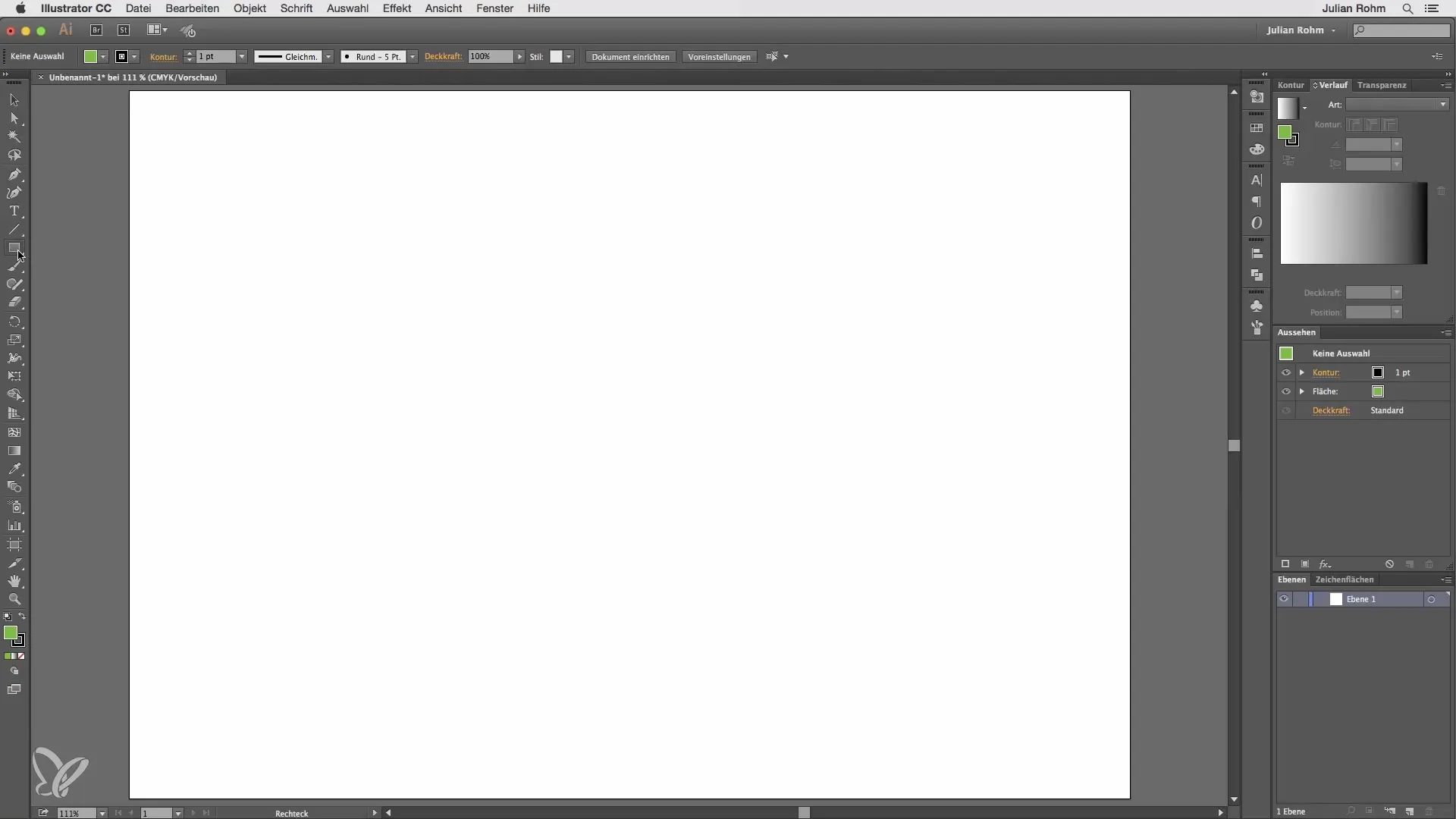
Se você precisar de medidas precisas, clique uma vez na prancheta. Uma janela aparecerá onde você pode inserir valores exatos. Por exemplo, digite 100 x 50 e pressione OK. Certifique-se de que o retângulo seja criado a partir do ponto magenta para a direita.
Para criar um retângulo a partir do centro, mantenha pressionada a tecla Alt enquanto clica. Assim, seu cursor mudará, e o retângulo será criado simetricamente.
Uma dica: mantenha pressionada a pequena seta ao lado da ferramenta de retângulo para abrir uma paleta com outras variantes da ferramenta. Isso economiza o incômodo de manter o botão do mouse pressionado por muito tempo.
Criar cantos arredondados
A ferramenta de retângulo muitas vezes possui funções adicionais, e uma delas é a criação de cantos arredondados. Aqui também, você pode trabalhar arrastando e soltando ou clicar na prancheta como antes. Isso abrirá a janela de configuração, onde você pode especificar, além da largura e altura, o raio dos cantos.
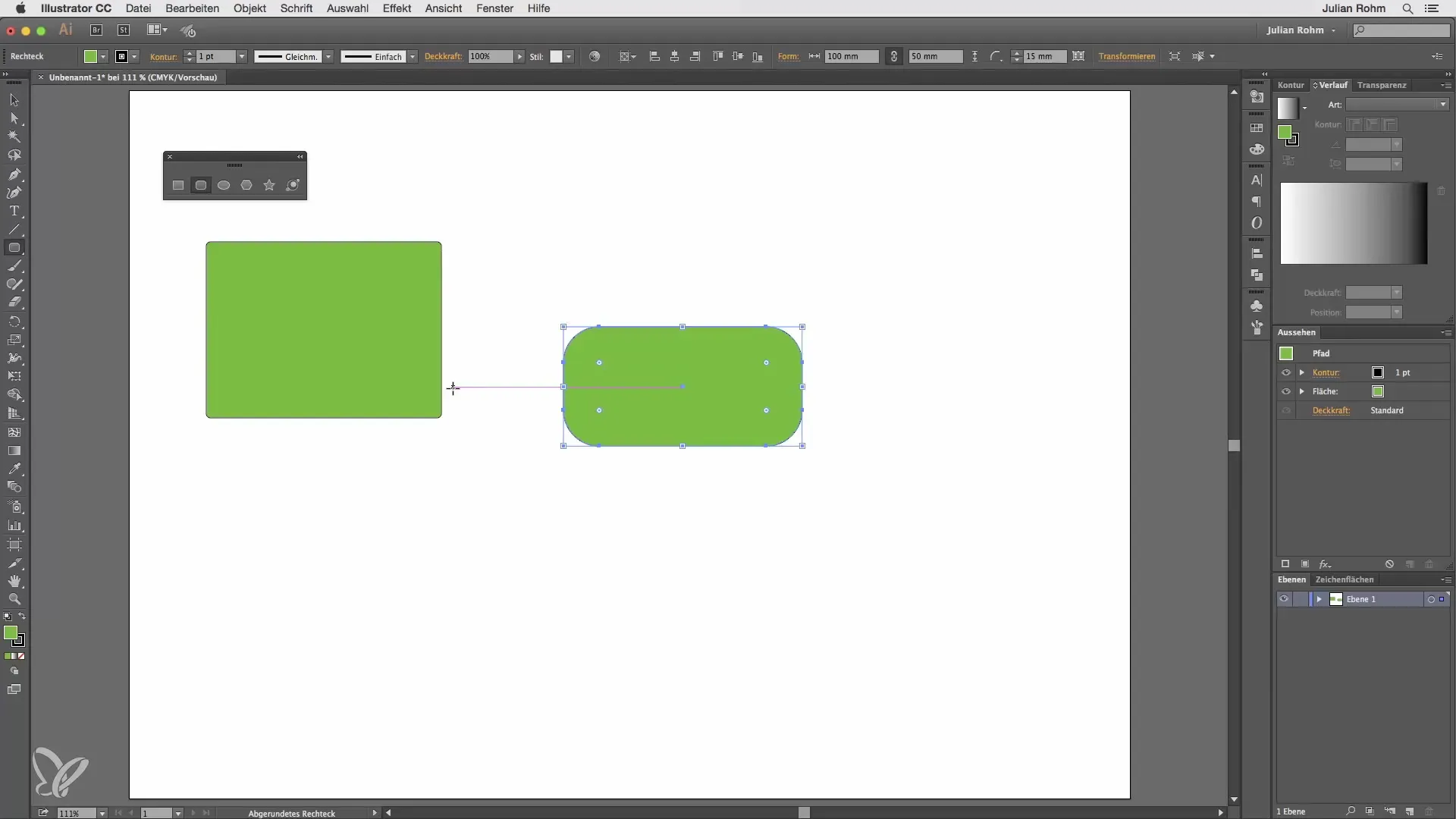
Após a criação, você pode usar os manipuladores redondos para ajustar os cantos posteriormente.
Usando a ferramenta de elipse
A ferramenta de elipse permite que você desenhe elipses. Mantenha a tecla Shift pressionada para criar um círculo proporcional em vez disso. Isso facilita a integração de designs circulares.
Usando a ferramenta de polígono
A ferramenta de polígono também é muito útil. Ao contrário de outras formas, um polígono é sempre criado a partir do centro. Você também pode desenhá-lo à mão livre. Para definir o número de lados, clique na prancheta e insira, por exemplo, 10 para um polígono de 10 lados.
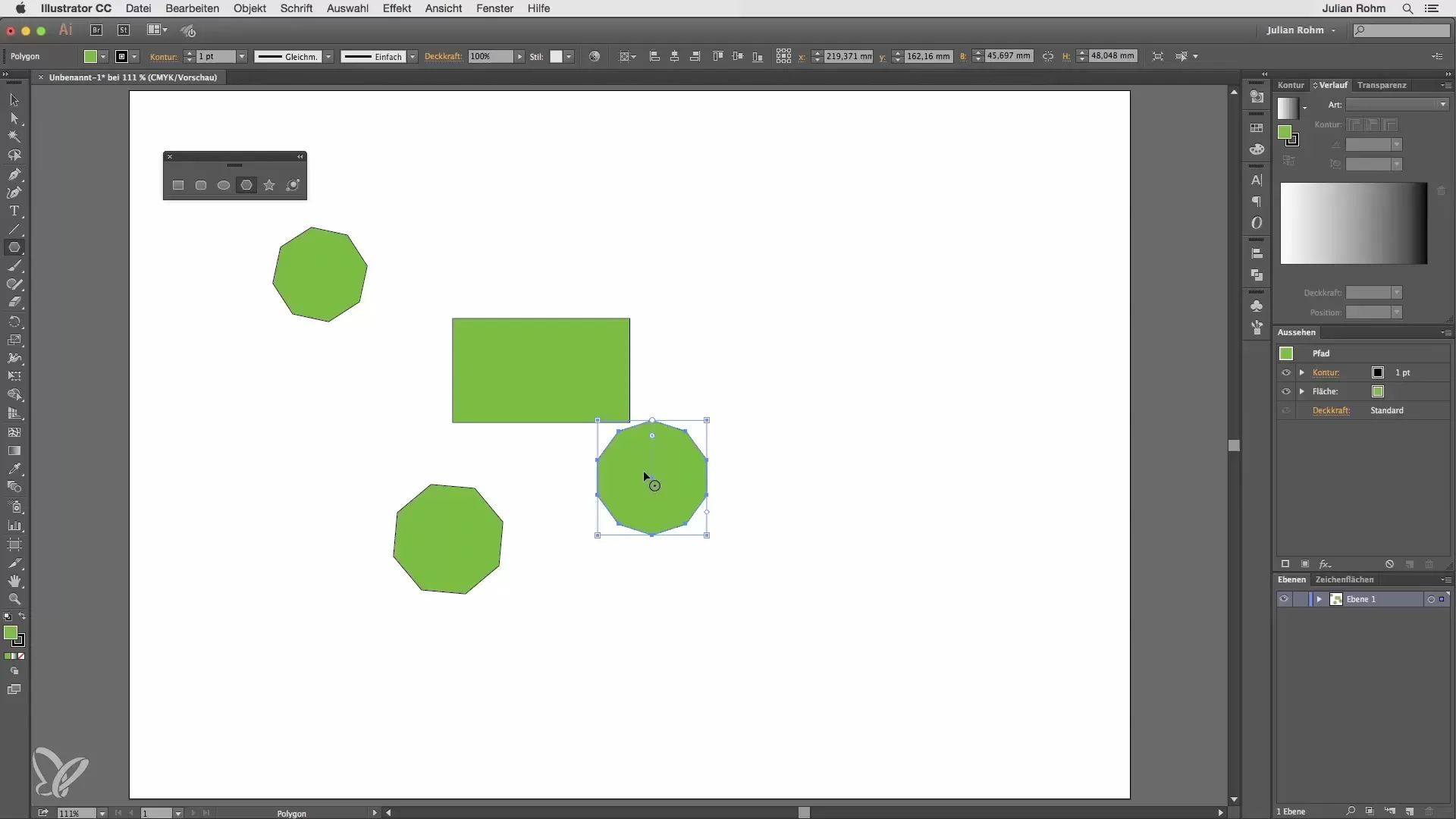
Usando a ferramenta de estrela
Com a ferramenta de estrela, você pode criar formas de estrela criativas. Aqui você também pode trabalhar à mão livre ou clicando na prancheta para abrir a caixa de opções, onde pode ajustar especificamente o raio externo, o raio interno e o número de pontas.
Explorando a ferramenta de manchas de gradiente
A ferramenta de manchas de gradiente oferece a possibilidade de gerar efeitos gráficos especiais. Você também pode criar formas à mão livre ou, clicando duas vezes na ferramenta, influenciar diferentes opções, como centro e halo de luz.
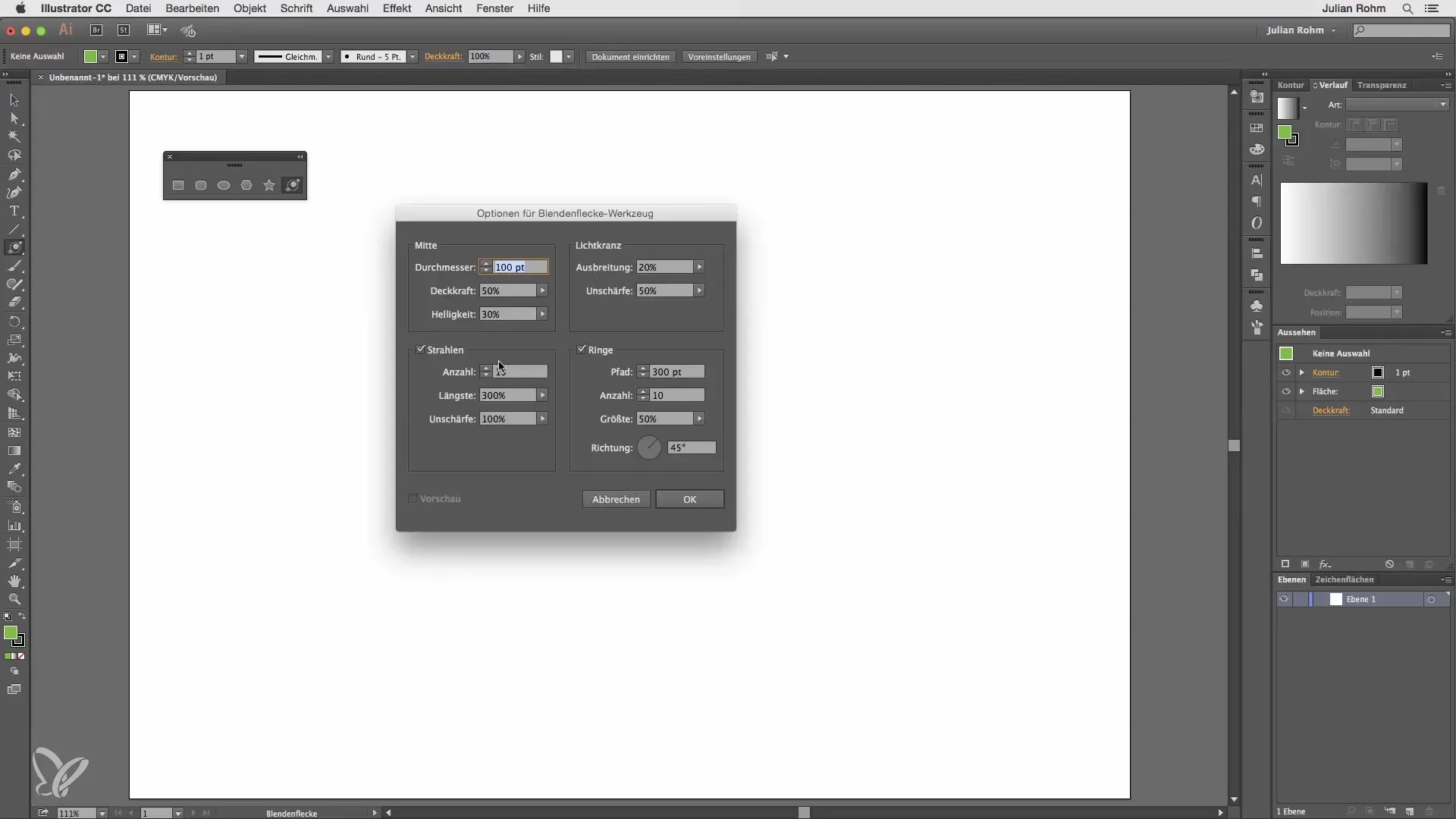
Resumo – Illustrator para iniciantes & avançados – Ferramentas de forma em foco
Neste guia, você aprendeu como usar eficientemente as diferentes ferramentas de forma no Adobe Illustrator. Desde retângulos até elipses e a ferramenta de manchas de gradiente – agora você possui o conhecimento necessário para expressar suas ideias criativas visualmente. Experimente com as diferentes ferramentas e desenvolva seu próprio estilo.
Perguntas frequentes
Como posso criar um retângulo preciso?Clique uma vez na prancheta e insira as medidas exatas na janela.
Posso criar formas geométricas a partir do centro?Sim, mantenha a tecla Alt pressionada para trabalhar a partir do centro.
Como altero os cantos de um retângulo após a criação?Use os manipuladores redondos para modificar os cantos posteriormente.
O que diferencia a ferramenta de polígono da ferramenta de retângulo?A ferramenta de polígono cria formas sempre a partir do centro, enquanto a ferramenta de retângulo começa de um canto.
Como posso determinar o número de pontas de uma estrela?Use a janela de opções para ajustar o número de pontas.


